Jak udostepnic internet ze smartfonu na komputer?

Gdy jestem poza domem lub mam problemy ze stacjonarnym internetem, to często z udostępniam internet ze smartfonu na komputer. Do tego celu można skorzystać z funkcji już wbudowanych w Androida,ale co zrobić, gdy napotkamy na trudności i błędy? Brak sterowników, komputer nie wykrywa urządzenia, mimo udanego połączenia nie otwierają się strony internetowe?
 
[ad name=”NEW1 2x 336×280″]
 
Udostępnić_internet_można_za pomocą funkcji już domyślnie zainstalowanej w Androidzie.
W tym celu wchodzimy w:
Ustawienia->w podmenu “SIECI ZWYKŁE I BEZPRZEWODOWE” klikamy “więcej”-> i już tutaj mamy funkcję “Tethering i punkt dostępu”
 
Tak to wygląda przykładzie “czystego” Androida bez nakładki producenta. Mimo, że każdy producent ma inne nakładki i mają one różny wygląd menu “Ustawienia”, to powinieneś bez problemu znaleźć tą funkcję 😉 Tu już możemy w prosty sposób konfigurować typ połączenia.
 
Jednak ta opcja nie jest idealna, ponieważ często komputery mają problem z wykrywaniem urządzenia, często potrzebne są sterowniki lub mimo dobrego połączenia PC nie odbiera internetu. Co w takim wypadku zrobić?
Ja zdecydowanie polecam aplikację Pdanet, która rozwiązuje większość wymienionych problemów, oto poradnik jak udostępnić internet za pomocą tej aplikacji:
 
1. Na początek pobieramy i instalujemy na naszego smartfona aplikację PdaNet
2. Następnie dla naszego komputera pobieramy instalkę PdaNet – można pobrać zarówno z komputera jak i smartfonu.
3. Wchodzimy w: Ustawienia->Opcje programistyczne->i włączamy Debugowanie USB.
4. Podłączamy smartfon do komputera za pomocą USB.
5. Jeśli pobraliśmy plik na komputer to instalujemy program. Jeśli jest na smartfonie to przerzucamy instalkę na komputer, instalka znajduje się w folderze “download” i nazywa się: “PdaNetA4150.exe”
6. Instalujemy PdaNet na komputerze.
7. Pod koniec instalacji pojawi się okienko, więc wybieramy producenta swojego urządzenia:
i teraz instalacja powinna ładnie pójść do przodu.
Jeśli masz błąd i wyskakuje ci komunikat, że nie wykryło twojego telefonu przez usb, to prawdopodobnie nie masz zainstalowanych sterowników ABD. Wg mnie najprostszym rozwiązaniem będzie wejście w wyszukiwarkę i wpisanie nazwy swojego telefonu, a potem “sterowniki ABD” – i dalej powinniście znaleźć te sterowniki.
9. Teraz uruchamiamy aplikację PdaNet na naszym telefonie, klikamy “Activate USB Tether“,
potem w pasku zadań znajdujemy program PdaNet,
klikamy na niego prawym przyciskiem myszy i następnie wybieramy “connect internet (USB)”
I to wszystko 🙂 Mamy udostępniony internet za pomocą USB.
Za pomocą aplikacji można też w prosty i szybki sposób konfigurować tethering za pomocą WiFi i Bluetooth.
Jeśli masz jakieś pytania, wątpliwości lub coś u ciebie nie wychodzi – napisz w komentarzu, postaram się jak najszybciej pomóc.
 
Fot.1: flickr.com, autor: ben dalton (CC BY 2.0)
 

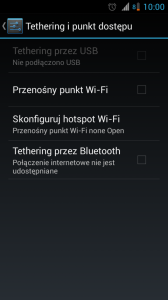
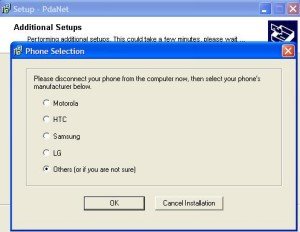
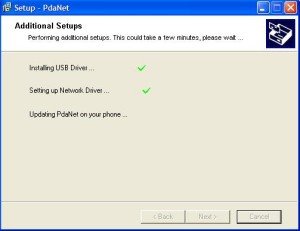

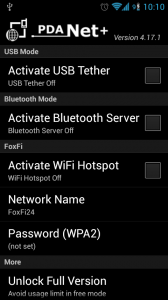


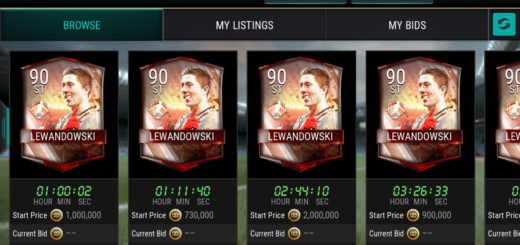



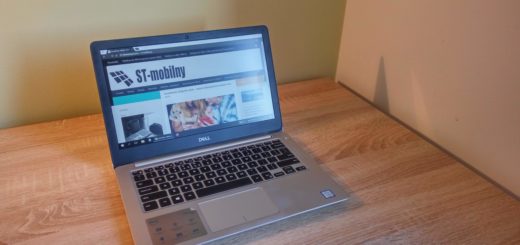

A jak mam to pobrac na kompa skoro nie mam internetu????
Można pobrać na telefon i z telefonu przerzucić na komputer.
Witam. Wszystko dobrze niby jest podłączone ale gdy zainstalowałem pdanet na pc to w pasku windows pokazała się szara komórka z czerwonym x i gdy klikam na to i następnie uruchamiam “connect internet(USB) to pojawia się takie okienko–(screen)
http://scr.hu/2vd7/3euz2 . Mam podłączony tel do pc i zdebugowane. Prosze o pomoc, ponieważ nie mogę korzystać z telefonowego internetu na pc. 🙂
Witam
Znalazłem taki problem na FAQ programu (http://pdanet.co/help/usb.php):
Rozwiązanie:
Czyli trzeba przeinstalować pdanet i podczas instalacji wybrać opcję reinstalacji sterowników USB 🙂
Tylko ze pdanet ma limit w darmowej wersji… Lipa
Jak ci się włączy limit to wystarczy zresetować połączenie z komputerem. Zamienników do pdanet nie znalazłem, a się przydaje, gdy chcemy udostępnić internet przez starszy smartfon/gdy operator zablokował możliwość hot-spotu.